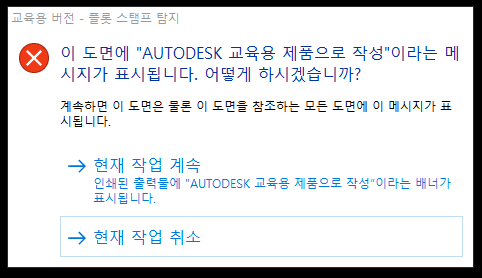
CAD로 관련된 작업을 하다보면 혼자하는 일보다는 협업 또는 제공되는 자료를 활용하는 경우가 많습니다.
하다보면 많은 빈도는 아니지만 가끔 교육용 제품으로 작성이라는 창이 뜨곤 합니다.
[이 도면에 "AUTODESK 교육용 제품으로 작성"이라는 메시지가 표시됩니다. 어떻게 하시겠습니까?]
이거 무시하고 작업하려고 해도 출력시에 항상 이렇게 뜨곤하죠.

실제로 인쇄를 해보면 알겠지만 4면에 다 저 문구가 인쇄가 됩니다.
이 문제를 해결하기위한 여러가지 방법이 있지만 TrueView를 활용한 간단한 방법을 알려드릴려고 합니다.

이 프로그램만 있으면 아무리 최신 프로그램이라도 손쉽게 해결할 수 있습니다.
TrueView 프로그램의 Convert기능이면 이 교육용파일도 일반파일로 전환이 가능합니다.
전에 포스팅했었던 상위버전 이전버전으로 전환기능도 굉장히 좋은 기능이었는데 정말 유용한 프로그램이네요
이전포스팅 보기
[CAD꿀팁] 무료로 간단하게 상위버전 캐드파일 열기 (Feat. 이 DWG 파일은 보다 최신 버전의 AutoCAD…)
우선 TrueView는 Autodesk사의 무료프로그램 중에 하나입니다.
캐드파일을 읽기전용으로 읽어주거나, 하위버전으로 낮춰주는 Convert를 제공하는 프로그램이죠.
설치방법에 대해서는 다른글에서 포스팅했습니다.
무료로 최신버전 TrueView 프로그램 설치하기
AutoDesk사의 무료 프로그램으로 CAD파일 버전전환 및 교육용파일 해결 등의 다양한활용이 가능한 TrueView 설치하는 방법을 포스팅하려고 합니다. 우선 링크를 하나 걸어드릴게요 https://www.autodesk.com/prod..
eulo.tistory.com
사용방법에 대해서 천천히 살펴보겠습니다.
프로그램을 실행하시면 이러한 화면이 나타납니다.
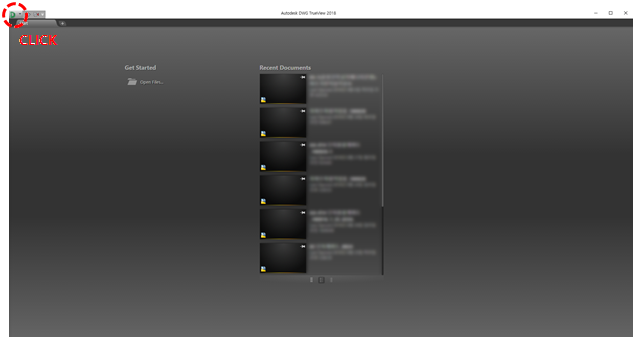
왼쪽 상단의 버튼을 클릭하신후에 DWG Convert를 클릭해줍니다.
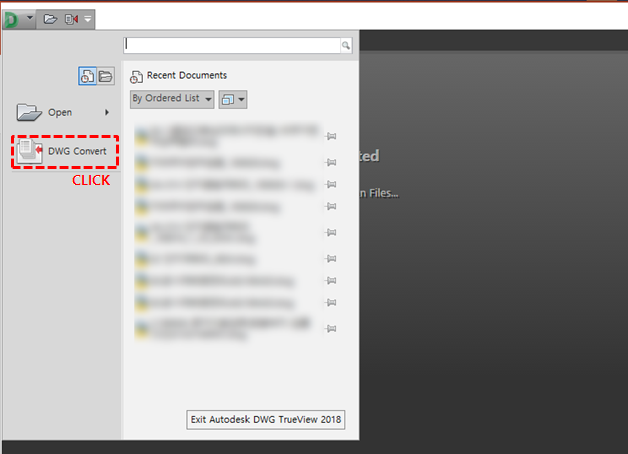
중하단 부에 표시도니 부분을 클릭하면 파일을 불러올 수 있습니다.

이렇게 파일을 불러온 후에 오른쪽에 낮출 버전을 선택하신후
(파일이 대체되기때문에, 원본파일을 유지하실분들은 복사본을 두신후에 작업하시기 바랍니다)
하단의 Convert를 클릭하시면 버전다운은 끝이 납니다.

끝난 후에 결과물에 대해서 리포트 파일을 저장할꺼냐고 물어볼겁니다.
많은 파일을 한꺼번에 전환할 경우 전환실패한 파일을 확인할 때 유용합니다.
우선은 확인할 필요가 없으므로 아니요를 누르면 모든 과정은 끝이 납니다.

같은 파일을 열었을 때 정상적으로 열리는 것이 확인되었습니다.
플롯 미리보기화면에서도 깨끗하게 나오는 것을 확인할 수 있죠.
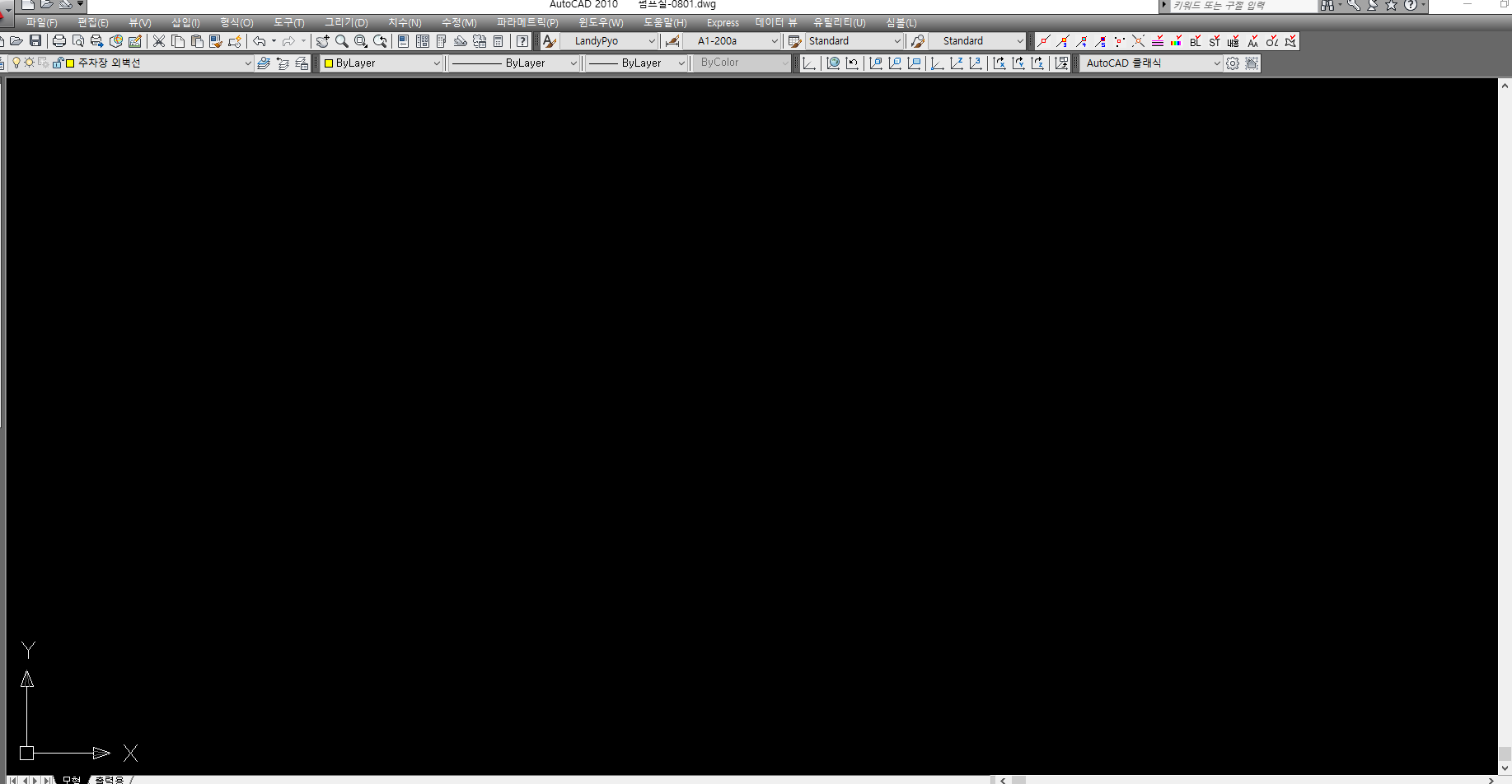

(주의 : TrueView2019 이후버전에서는 이 방법이 되지가 않습니다. 2018버전을 다운로드 하셔서 사용하시면 해결됩니다.)
교육용캐드파일을 해결하는 방법에 대해서 포스팅 했습니다.
없어지지않는 교육용 캐드파일 때문에 고생하지마시고 TrueView를 통해서 간단하게 해결하세요~


이 저작물은 크리에이티브 커먼즈 저작자표시-동일조건변경허락 4.0 국제 라이선스에 따라 이용할 수 있습니다.
'IT] > AUTODESK' 카테고리의 다른 글
| [CAD꿀팁] AutoCAD에서 더블클릭으로 참조편집하기 (2) | 2020.02.19 |
|---|---|
| AUTODESK 제품별 제품키(Product Key) & 찾는 방법 (0) | 2019.12.24 |
| [TrueView] TrueView 이전버전 다운로드하기 (0) | 2019.12.17 |
| [TrueView] 무료로 최신버전 TrueView 프로그램 설치하기 (0) | 2019.12.17 |
| [CAD꿀팁] 무료로 간단하게 상위버전 캐드파일 열기 (Feat. 이 DWG 파일은 보다 최신 버전의 AutoCAD…) (0) | 2019.12.17 |



